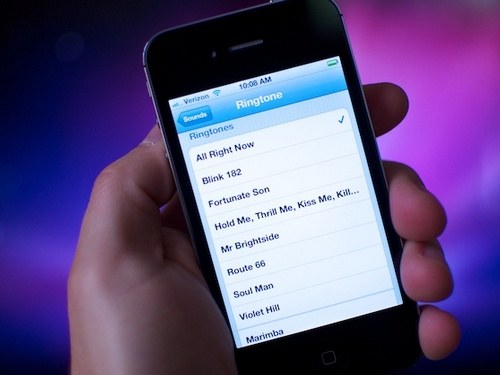Klingelton auf iPhone 5 einstellen
Klingelton auf iPhone 5 einstellen
Das iPhone hat eine laute Standardglocke, aber viele Telefonbenutzer sind bereits daran gewöhnt, ihren Handys eine Lieblingsmelodie anzulegen, was mit einem Apple-Gerät nicht so einfach ist.

Anleitung
1
Lade aus dem Internet die Melodie herunter, die du gerne aufs Telefon legen würdest. Verbinden Sie das iPhone über das Kabel mit dem Computer und öffnen Sie die iTunes-Anwendung.
2
Klicken Sie auf "Datei zur Bibliothek hinzufügen ...""In iTunes und wählen Sie das gewünschte Lied in dem sich öffnenden Fenster aus. Um dieses Fenster zu öffnen, können Sie auch die Tasten Strg + O verwenden und überprüfen, ob die Datei laut klingt, weil es sehr wichtig ist, sie zu hören, wenn Sie angerufen werden. Wählen Sie ein Segment im Song aus, das ungefähr 25 Sekunden lang ist, aber nicht mehr als 30 Sekunden, sonst funktioniert der Klingelton nicht.
3
Beginnen Sie mit dem Erstellen eines Klingeltons: Klicken Sie mit der rechten Maustaste auf den ausgewählten Song, wählen Sie den Menüpunkt "Information" und im geöffneten Fenster den Reiter "Parameter". In diesem Tab sehen Sie die Zeilen mit den Namen "start" und "stop time". In der ersten Zeile geben Sie die erste Sekunde des von Ihnen ausgewählten Segments und in der zweiten die letzte Sekunde an. Klicken Sie auf "OK", das Dialogfeld wird geschlossen.
4
Klicken Sie erneut mit der rechten Maustaste auf das Lied undKlicken Sie nun auf "Create AAC Version". Unterhalb dieses Liedes sollte ein Duplikat des gleichnamigen Liedes sein, aber etwa 30 Sekunden lang. Sie können den Song abrufen, indem Sie mit der linken Maustaste darauf klicken und ihn ohne Freigabe auf den Desktop des Computers ziehen. Im Programm kann ein doppelter Titel bereits gelöscht werden.
5
Auf Ihrem Desktop erschien Ihr Klingelton, aber nicht inVolumenformat. Jetzt ist dies .m4a, und Sie brauchen .m4r. Löschen Sie dazu einfach einen Buchstaben in der Erweiterung und schreiben Sie einen weiteren. Wenn die Dateierweiterung nicht angezeigt wird, führen Sie Folgendes aus, um sie zu ändern. Gehen Sie zur "Systemsteuerung", die sich auf der rechten Seite des Startbildschirms befindet, öffnen Sie den Ordner Ordner-Optionen, wählen Sie die zweite Registerkarte "Ansicht" darin und deaktivieren Sie in zusätzlichen Optionen die Option "Berechtigungen für bekannte Dateitypen ausblenden". Jetzt können Sie die Erweiterung jeder Datei ändern.
6
Doppelklicken Sie die linke MaustasteKlingeltöne, und es öffnet sich in iTunes im Ordner Klingeltöne. Klicken Sie nun auf "Ausgewählte Sounds synchronisieren", indem Sie das Kontrollkästchen neben dem neuen Klingelton aktivieren. Nach der Synchronisierung wird der Anruf auf dem Telefon angezeigt.
7
Trennen Sie das Telefon vom Computer und gehen Sie zuMenü "Einstellungen", wählen Sie dann "Sounds", dann "Klingelton". Der erste in der Liste sollte Ihr neuer Klingelton angezeigt werden - klicken Sie darauf. Hören Sie, klingt es gut, und jetzt können Sie das Menü verlassen. Wenn Sie anrufen, wird die von Ihnen eingestellte Melodie abgespielt.